So pausieren Sie den Twitch-Chat
Veröffentlicht: 2023-02-25
Twitch ist eine bekannte Plattform zum Streamen von Filmen, Musik, Videospielen und anderen Arten von kreativen Inhalten. Verständlicherweise ist die Chat-Funktion für Millionen von Zuschauern täglich zu einem entscheidenden Erlebnis geworden. Allerdings kann die stetige Nachrichtenflut Streamer und Moderatoren überfordern. Um damit fertig zu werden, hat Twitch die Möglichkeit hinzugefügt, den Chat zu pausieren, sodass Streamer und Moderatoren eine Verschnaufpause von der schnelllebigen und gelegentlich kontinuierlichen Flut von Chats einlegen können. In diesem Artikel zum Anhalten des Twitch-Chats werden die zahlreichen Methoden zum Anhalten der Twitch-Konversation und die potenziellen Vorteile erläutert. Lassen Sie uns mit dieser Anleitung lernen, ob Sie den Twitch-Chat verzögern können und wie Sie den Chat auf Twitch auf dem Computer einfrieren können.
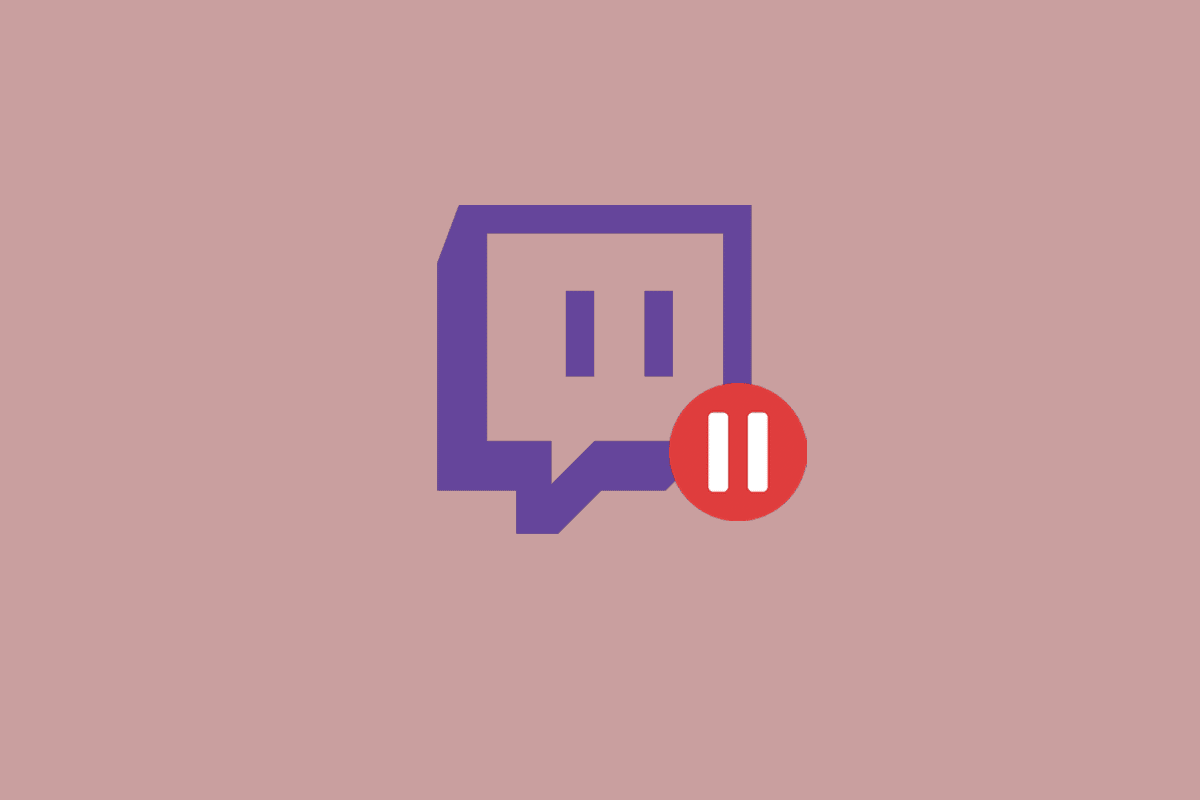
So pausieren Sie den Twitch-Chat
Lesen Sie weiter, um die Schritte zu finden, die erklären, wie Sie den Twitch-Chat im Detail mit nützlichen Illustrationen zum besseren Verständnis anhalten können.
Können Sie den Twitch-Chat verzögern?
Ja , du kannst den Chat auf Twitch um eine bestimmte Zeit verzögern. Diese Funktion ist nützlich für Streamer und Moderatoren, die Spoiler vermeiden, den Gesprächsfluss kontrollieren oder unangemessene Kommentare herausfiltern möchten. Die Chat-Verzögerung wird in Sekunden eingestellt, sodass Sie angeben können, wie lange Sie Chat-Nachrichten verzögern möchten. Es kann zwischen einigen Sekunden und mehreren Minuten dauern. Auf die Chat-Verzögerungsfunktion kann über das Twitch-Dashboard zugegriffen werden, wo Sie sie nach Bedarf konfigurieren und aktivieren können. Das Verzögern des Twitch-Chats ist ein nützliches Tool, um das Streamen sowohl für den Streamer als auch für das Publikum angenehmer und überschaubarer zu machen. Wenn Sie nun wissen möchten, wie Sie den Twitch-Chat anhalten können, gehen Sie zum nächsten Abschnitt.
Wie friere ich den Chat auf Twitch auf dem Computer ein?
Regelmäßige Twitch-Nutzer und -Zuschauer haben wahrscheinlich beobachtet, dass sich Stream-Diskussionen häufig und sogar schnell mit frischen Texten ändern. Kontinuierliche Unterhaltungen im Stream einer Person werden als Stream-Chats bezeichnet. Sie können sich in stark frequentierten Streams ziemlich schnell bewegen. Bei Streams mit Tausenden von Zuschauern geht das Empfangen und Senden von Nachrichten schnell und kontinuierlich vonstatten. Je mehr Zuschauer es gibt, desto schneller und lauter bewegt sich der Stream-Chat. Angesichts der unverständlichen Geschwindigkeit von Textnachrichten kann es schwierig sein, Stream-Diskussionen auf Kanälen mit einem vollen Publikum zu verstehen oder darauf zu reagieren.
Daher hat Twitch das Tool „Chat anhalten“ gestartet, um den Stream-Chat vorübergehend anzuhalten und Nachrichten zu lesen oder zu beantworten, um die Situation zu beruhigen. So frieren Sie den Chat auf Twitch auf dem Computer ein. Es gibt vier einzigartige Möglichkeiten, den Live-Chat Ihres Lieblingsstreams anzuhalten. Nachfolgend sind die vier Optionen aufgeführt, die Sie mit den Schritten zu ihrer Aktivierung auswählen können.
Option I: Nur Scrollen
Befolgen Sie diese Schritte, um die Option „Nur Scrollen“ zu aktivieren und den Twitch-Chat anzuhalten:
1. Besuchen Sie die Twitch-Website in Ihrem PC-Browser.
3. Wählen Sie in der oberen rechten Ecke des Bildschirms „Anmelden“ und melden Sie sich mit Anmeldedaten bei Ihrem Twitch-Konto an.
Hinweis : Wählen Sie Registrieren aus, um ein neues Twitch-Konto zu erstellen, falls Sie noch keines haben.
3. Klicken Sie auf den gewünschten Stream, den Sie ansehen möchten.
4. Klicken Sie in der unteren rechten Ecke des Chat-Fensters auf das Zahnradsymbol Einstellungen .
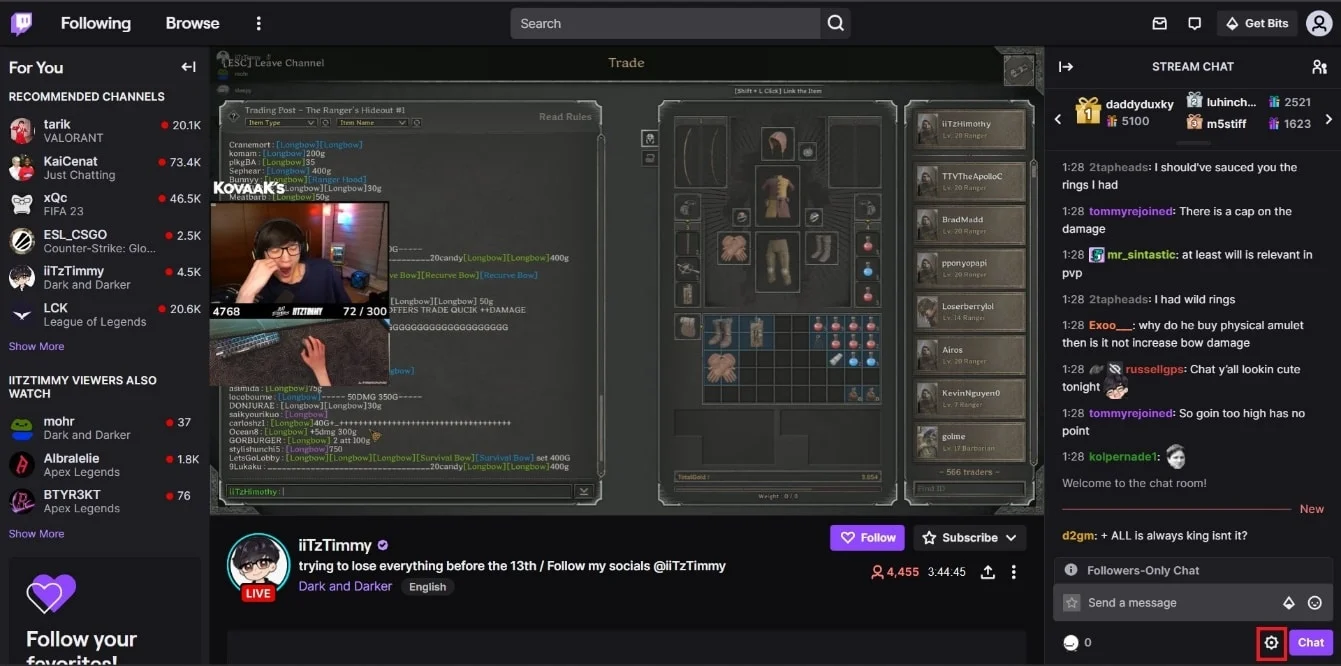
5. Klicken Sie dann auf die Option Chat anhalten .
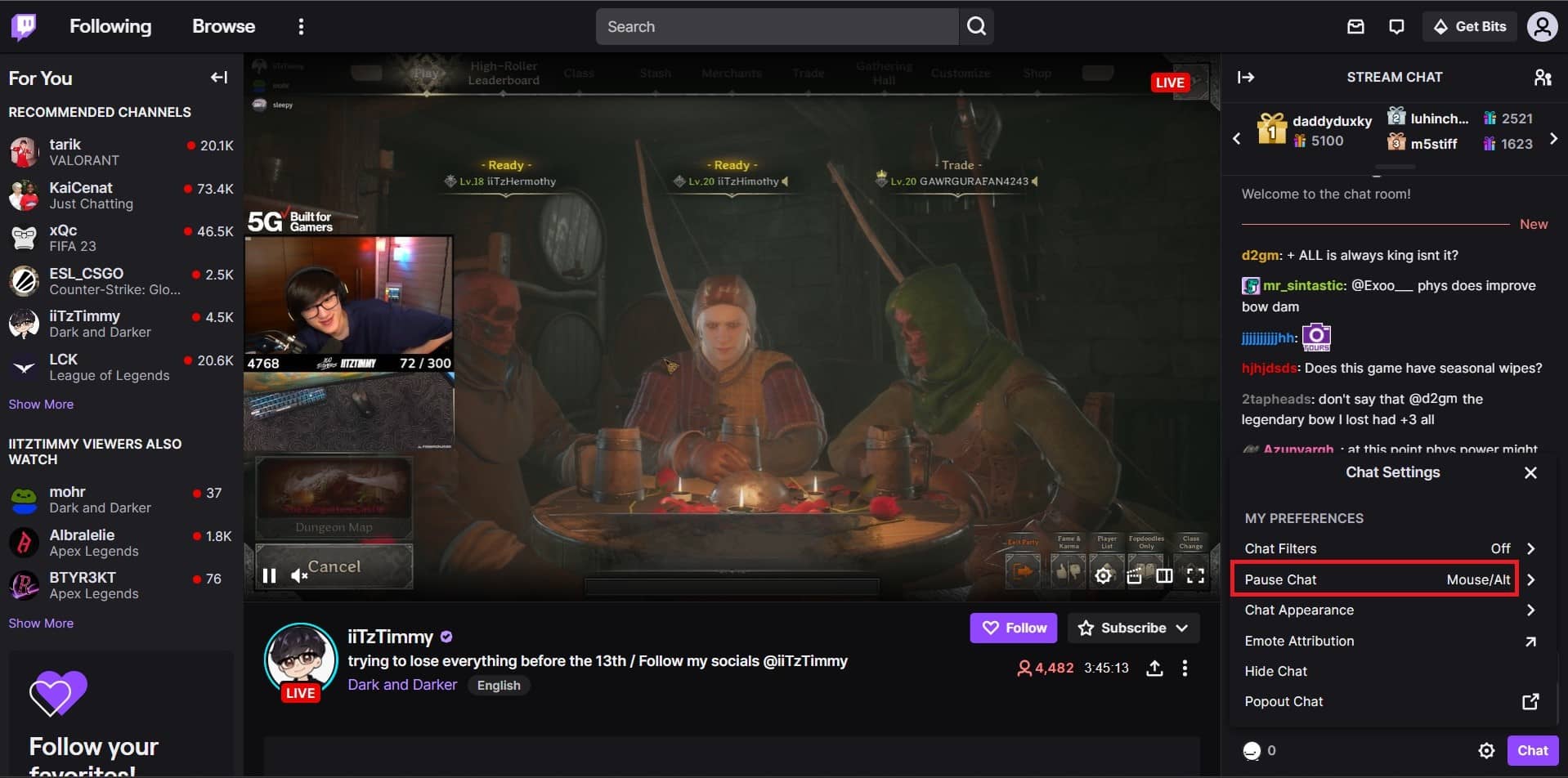
6. Wählen Sie die Option „Nur Scrollen“ .
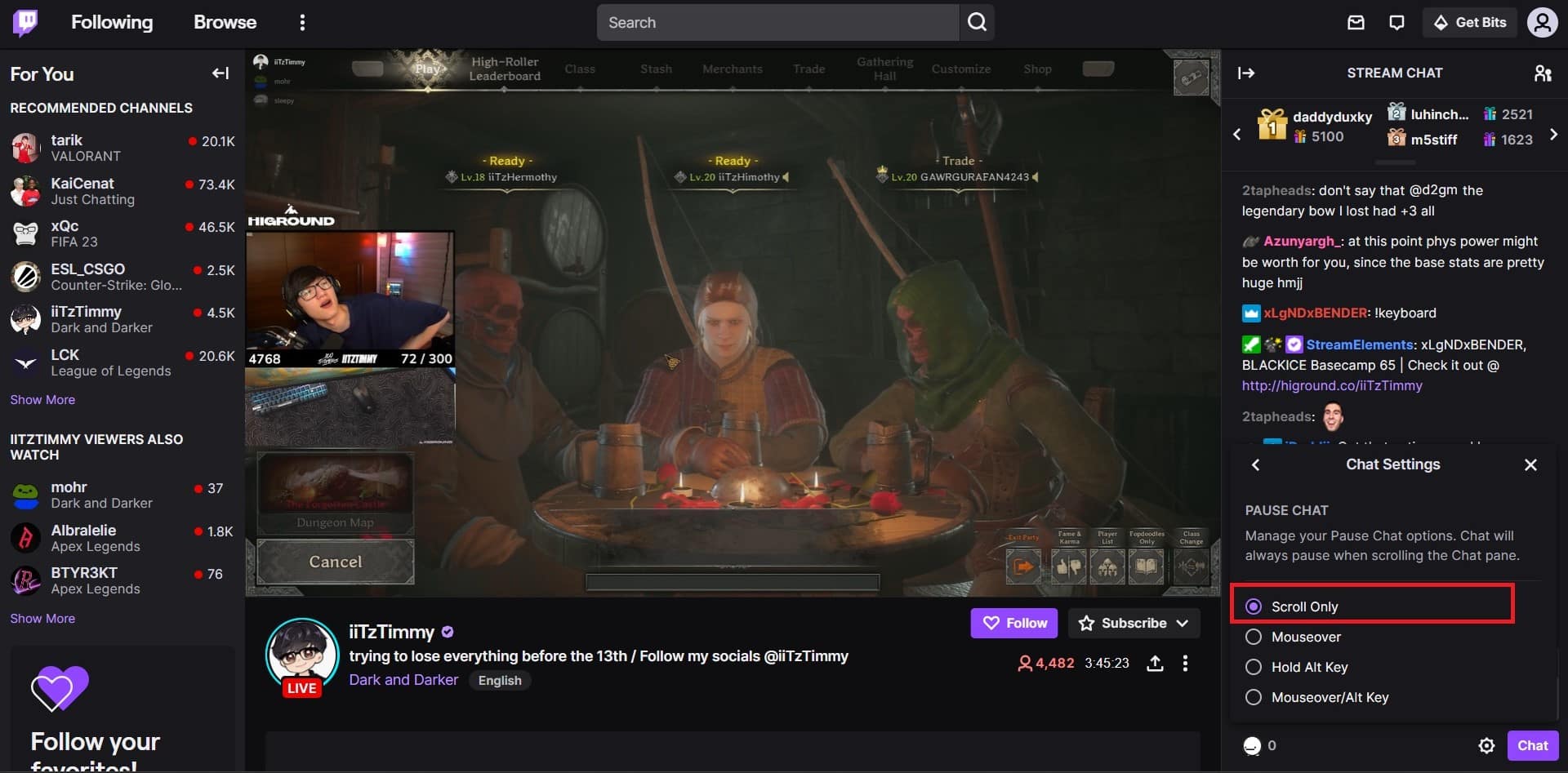

Jetzt müssen Sie nur noch über das Live-Chat-Panel scrollen, um es anzuhalten, und es in Ruhe lesen.
Lesen Sie auch : So pausieren Sie ein Instagram-Video
Möglichkeit II: Mouseover
Um den Live-Stream-Chat auf Twitch anzuhalten, indem Sie einfach den Mauszeiger über den Chat halten , müssen Sie lediglich die Mouseover- Option in den Chat-Einstellungen auswählen.
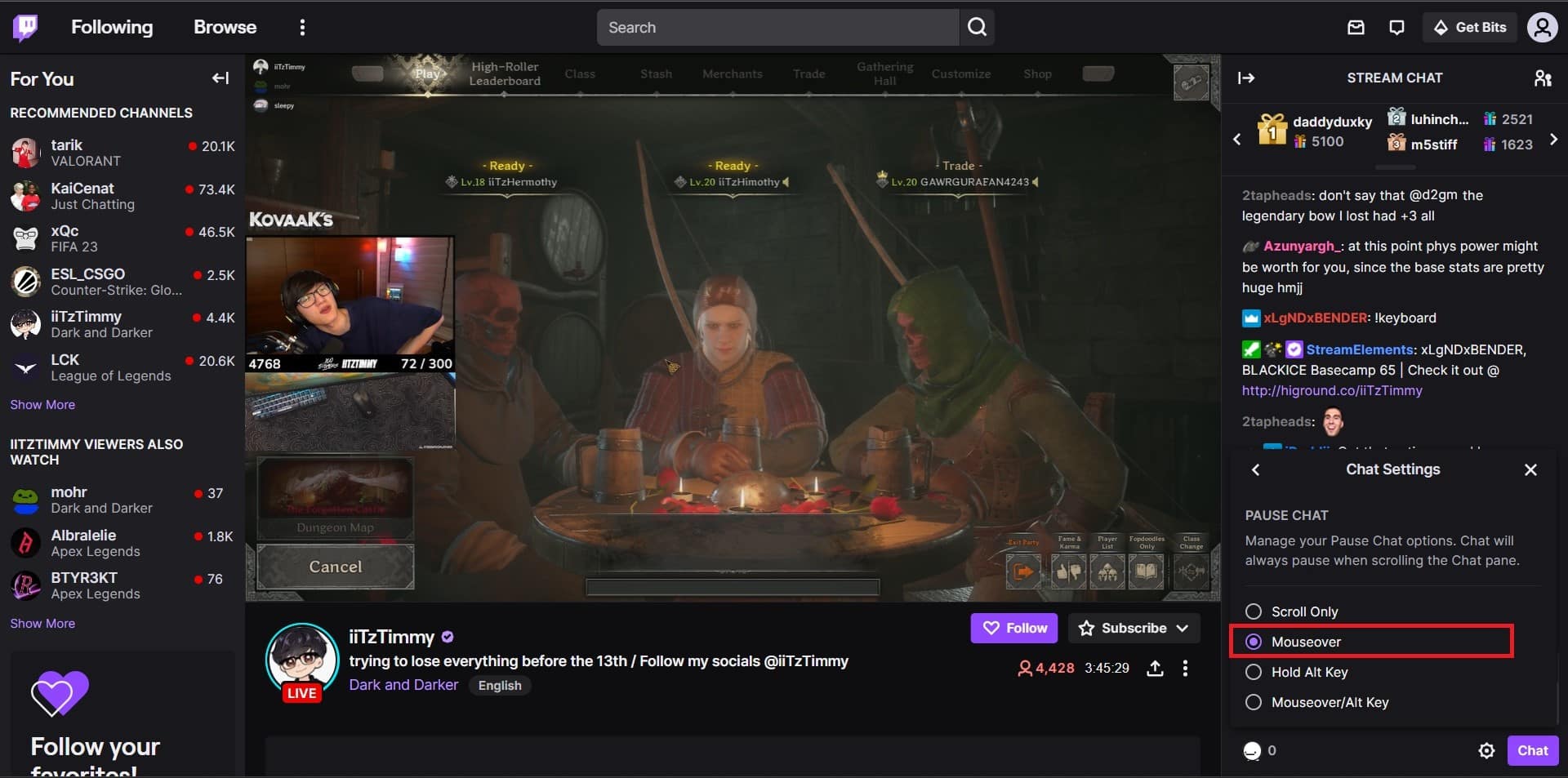
Option III: Halten Sie die Alt-Taste gedrückt
Wenn Sie diese Option aktivieren, können Sie den Live-Chat anhalten, indem Sie einfach die Alt-Taste auf Ihrer Tastatur drücken. Und um diese Option zu aktivieren, wählen Sie die Option „Alt-Taste gedrückt halten“ im Menü „Chat-Einstellungen“ > „Chat anhalten“.
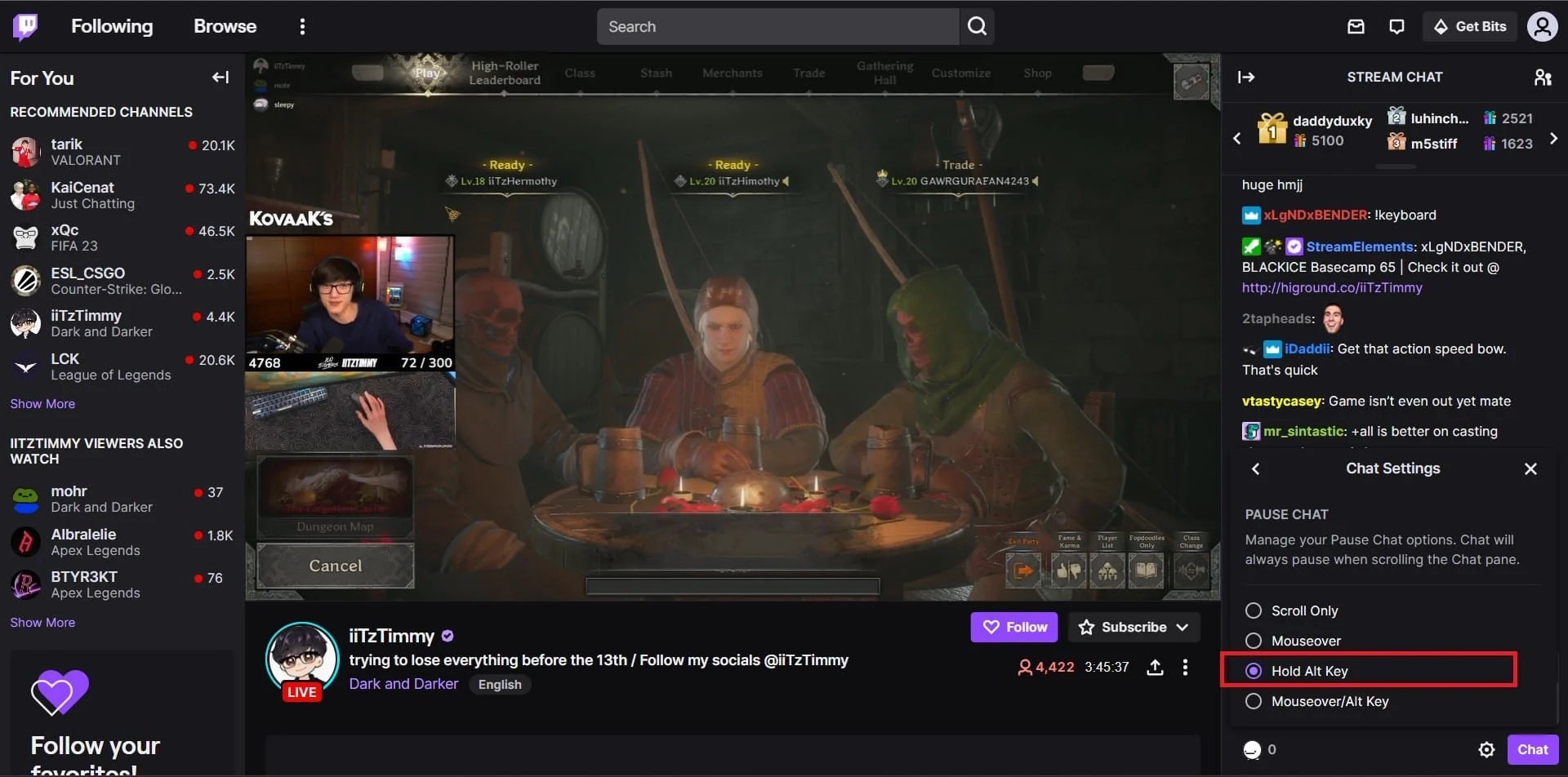
Option IV: Mouseover/Alt-Taste
Mit dieser letzten Option können Sie den Chat anhalten, indem Sie entweder mit der Maus über den Chat fahren oder einfach die Alt-Taste drücken , je nachdem, wie Sie den Chat anhalten möchten. Aktivieren Sie diesen Modus, indem Sie die Option Mouseover/Alt-Taste auswählen.
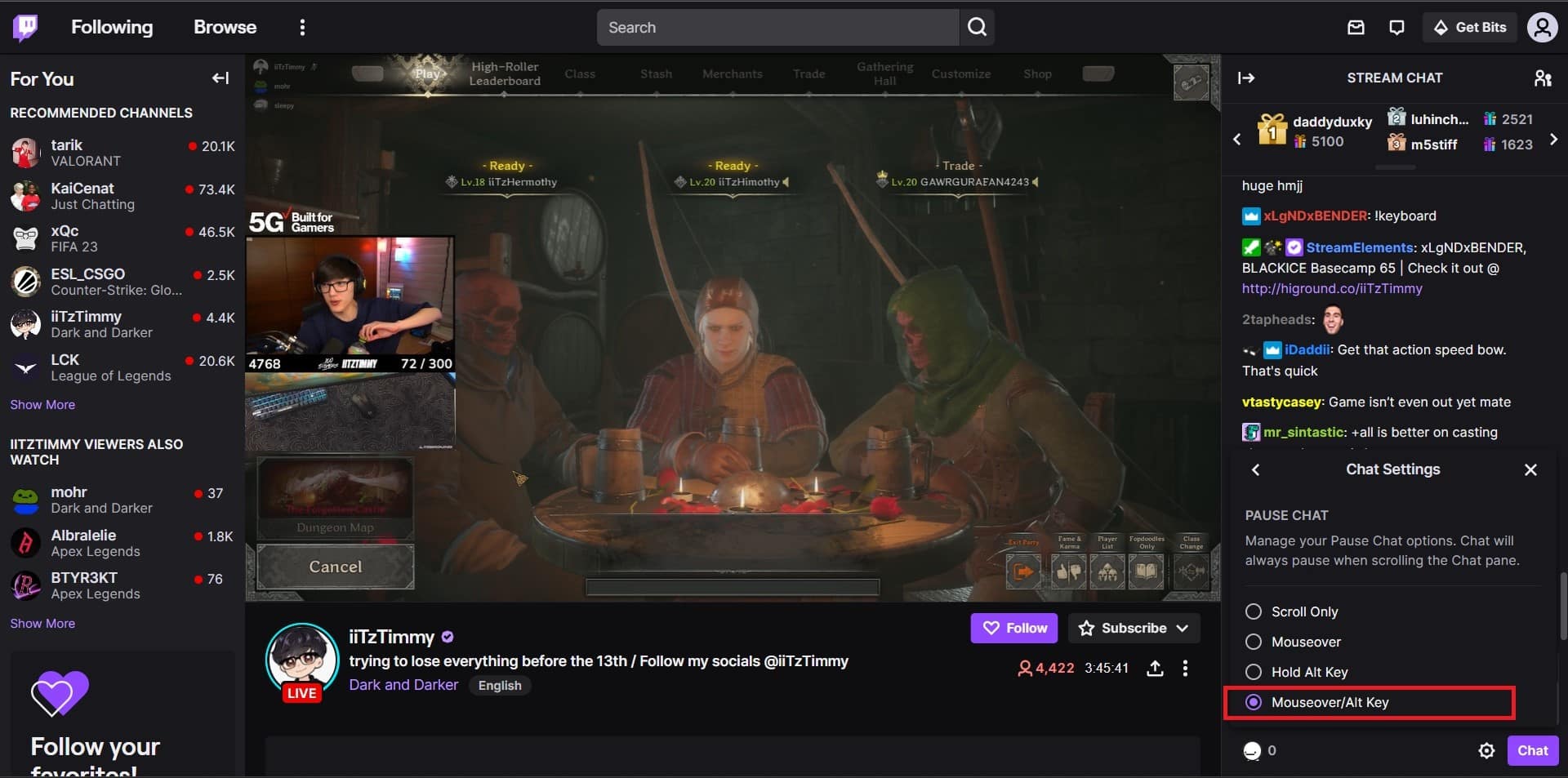
Das ist alles! Aktivieren Sie eine dieser vier Optionen und halten Sie den Chat an und lesen Sie ihn, wie Sie möchten.
Lesen Sie auch : Twitch-Chat-Befehle für Zuschauer
Wie pausiere ich den Twitch-Chat?
Sie können den oben genannten Methoden folgen, um den Chat auf Twitch anzuhalten.
Häufig gestellte Fragen (FAQs)
Q1. Kann Twitch dir das Chatten verbieten?
Antwort . Ja , Twitch kann Benutzern das Chatten auf ihrer Plattform verbieten. Die Community-Richtlinien von Twitch verbieten Hassrede, Belästigung und anderes unangemessenes Verhalten. Verstößt ein Nutzer gegen diese Richtlinien, kann ihm die Nutzung der Chat-Funktion für einige Zeit oder dauerhaft untersagt werden. Dauer und Schwere der Sperre richten sich nach der Schwere des Vergehens. Um eine positive und einladende Umgebung für alle Benutzer aufrechtzuerhalten, müssen Twitch-Benutzer auf ihr Verhalten achten und die Community-Richtlinien befolgen.
Q2. Kann ich Spotify auf Twitch spielen?
Antwort . Ja , Sie können Spotify-Musik hören, während Sie auf Twitch streamen. Die Verwendung von Musik, für die Sie keine Nutzungsrechte besitzen, kann dazu führen, dass Ihr Stream stumm geschaltet oder von Twitch entfernt wird, da Twitch starke Beschränkungen für urheberrechtlich geschützte Musik enthält. Um dies zu verhindern, wird empfohlen, nur die Musik abzuspielen, zu deren Verwendung Sie die Erlaubnis haben oder die gemeinfrei ist. Darüber hinaus gibt es Anwendungen von Drittanbietern und Twitch-Plug-ins, mit denen Sie streamen können, während Sie Musik abspielen, während Sie sich an die Twitch-Regeln halten.
Q3. Wie viel kostet 1 Bit auf Twitch?
Antwort . Auf Twitch entspricht 1 Bit 1 Cent (USD) . Zuschauer können Bits, die virtuelle Währung von Twitch, kaufen und verwenden, um ihre bevorzugten Streamer zu unterstützen. Ein Streamer erhält einen Teil des Geldes, das mit den Bits verdient wird, wenn ein Zuschauer sie sendet, und für bestimmte Streamer kann dies eine beträchtliche Geldquelle sein. Es ist wichtig zu beachten, dass die tatsächlichen Einnahmen eines Streamers aus Bits von seinem Vertrag mit Twitch und der Höhe der Einnahmen aus Bits abhängen.
Empfohlen :
- So deaktivieren Sie den Vanish-Modus auf Instagram
- Warum verschwinden einige Snapchat-Nachrichten nicht?
- So ändern Sie die Twitch-Chat-Farbe auf Mobilgeräten
- Twitch-Befehle für Broadcaster
Das Pausieren des Twitch-Chats kann daher ein nützliches Tool für Streamer sein. Sie können eine positivere und angenehmere Umgebung für sich und Ihre Zuschauer schaffen, indem Sie die Kontrolle über den Chat übernehmen. Wenn Sie also den Chat verwalten und ein organisierteres und stressfreies Streaming-Erlebnis haben möchten, hoffen wir, dass dieser Artikel zum Pausieren des Twitch-Chats Ihnen geholfen hat. Fühlen Sie sich frei, uns mit Ihren Fragen und Vorschlägen über den Kommentarbereich unten zu kontaktieren. Teilen Sie uns auch mit, worüber Sie als Nächstes erfahren möchten .
